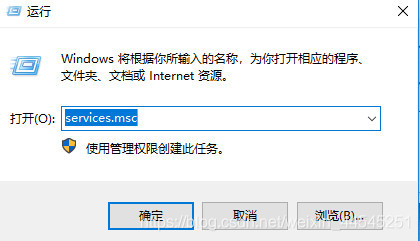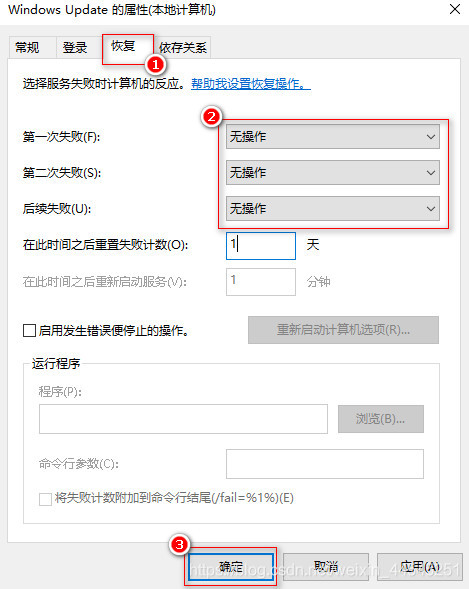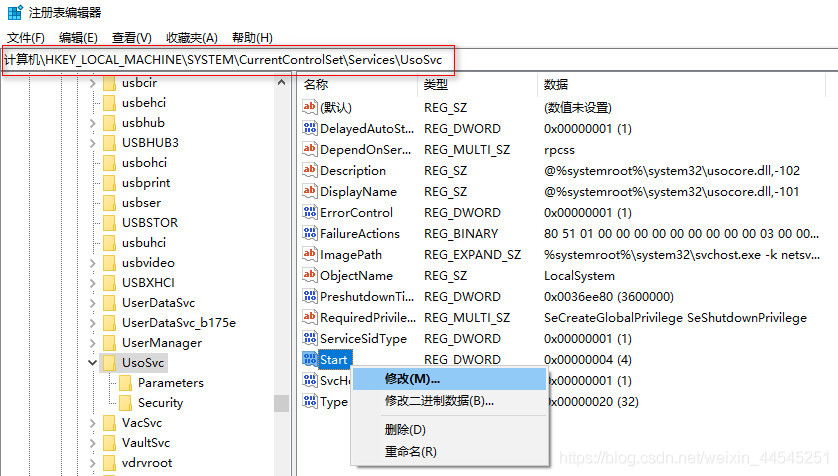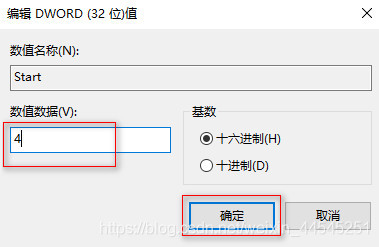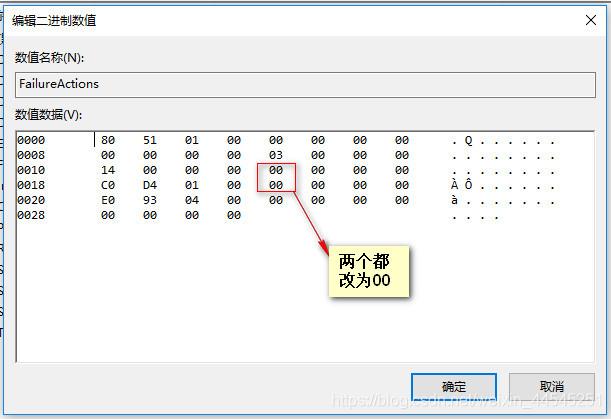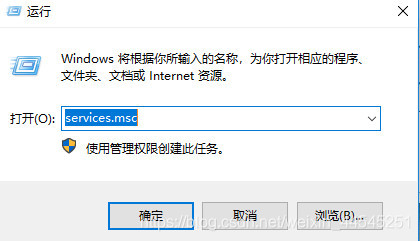Win10自动更新有效强制永久关闭
服务中关闭Win10自动更新
1、使用 Win + R 组合快捷键,打开运行对话框,输入命令services.msc ,点击下方的“确定”打开服务,如下所示。
2、在Win10服务设置中找到 Windows Update 选项,双击打开,如下所示。
3、然后在Windows Update属性设置中,将启动类型改为 禁用,点击下方的停止,再点击底部的确认,如下所示。
4、接下来再切换到右侧的恢复选项,将默认重新启动服务改为无操作,再点击下方的确认,如下图所示。
注册表中关闭Win10自动更新
5、为了防止Win10自动更新还会死灰复燃,需要在注册表设置中巩固一下。使用 Win + R 组合快捷键,打开运行对话框,输入命名 regedit,点击下方确定打开注册表,如下所示。
6、在注册表中,找到并定位到 HKEY_LOCAL_MACHINE\SYSTEM\CurrentControlSet\Services\UsoSvc,然后在右侧找到Start键,右键点击修改,把start值改成16进制,值改为4,点击确定,如下所示。
7、在右侧找到 FailureActions键,右键点击修改该键的二进制数据,将“0010”、“0018”行的左起第5个数值由原来的“01”改为 00,点击下方的 确定,如图所示。
服务中关闭Win10更新关联服务
8、使用“WIN+R”组合快捷键打开运行操作框,输入services.msc,点击确定打开服务,然后在服务中找到Windows Update Medic Service选项,双击打开,将启动类型改为禁用,如下所示。
如果出现拒绝访问,请转到解决Windows update medic service服务禁用不了拒绝访问
9、在Win10服务设置中,找到Update Orchestrator Service服务,双击打开,将启动类型改为禁用,点击停止,再点击下方的确定,如下所示。
组策略关闭Win10自动更新服务
10、我们还可以在组策略中关闭Win10更新,操作:使用 Win + R 组合快捷键打开运行命令操作框,输入gpedit.msc,点击下方的确定,如下所示。
11、在组策略编辑器中,依次展开 计算机配置 -> 管理模板 -> Windows组件 -> Windows更新 ,在右侧配置自动更新设置中,将其设置为已禁用并点击下方的确定保存即可,如下所示。
12、之后还需要再找到删除使用所有Windows更新功能的访问权限,选择已启用,完成设置后,点击“确定”保存,如下所示。
任务计划关闭Win10自动更新
13、使用 Win + R 组合快捷键打开运行操作框,输入命令taskschd.msc,点击确定打开任务计划程序,如下所示。
14、在任务计划程序的设置界面中,依次展开 任务计划程序库 -> Microsoft -> Windows -> WindowsUpdate,把里面的项目都设置为禁用